Vill du ändra startordningen på din Windows-maskin? Genom att ändra startordningen kan du tvinga datorn att starta från en CD / DVD-enhet, en USB-minnepinne eller till och med från nätverket.
Ändra startordningen på en dator görs normalt för att starta från en återställningsskiva eller från en OEM-skiva som kör någon form av Windows-reparationsprogram, till exempel återställningskonsolen. Det kommer också till nytta när du behöver utföra en offline-virusskanning.
Ändra startorder
Så här är stegen för att ändra startsekvensen för en dator:
Steg 1 : Det första du behöver göra är att starta om datorn och ange BIOS. Du kan ange BIOS när du ser ett meddelande som " Tryck på FX för att gå in i inställningen " eller något liknande.
På en Dell-maskin är det vanligtvis F2 eller F12, Toshiba är F1 eller ESC, HP är F1 eller F2, och IBM kräver vanligtvis att du går till Start, Program och sedan Thinkpad CFG för att starta i BIOS.

Steg 2 : Nu när du befinner dig i BIOS, hittar nästa del uppstartssektionen. Observera att det inte finns massor av alternativ i en BIOS, så gå bara igenom varje sida om du måste tills du ser något som Första Boot Device, Boot Order, Boot Management, Boot Sequence, Boot etc.
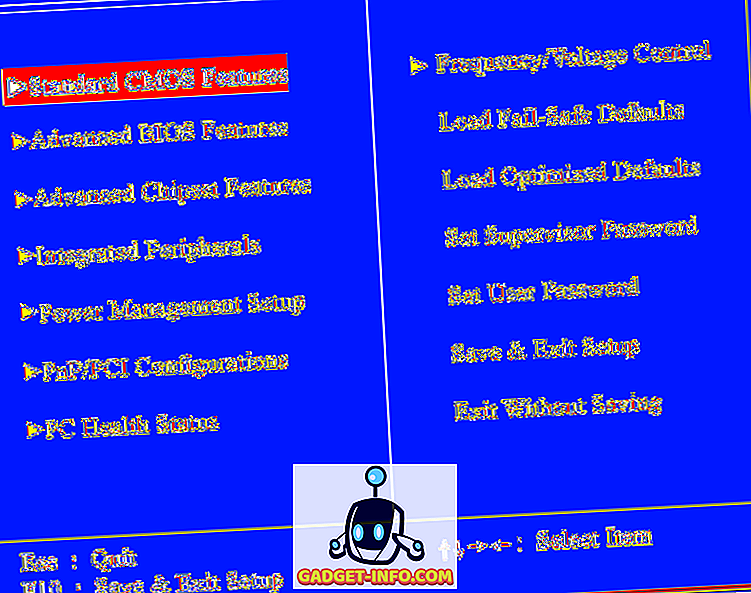
Det kan också vara under avancerade BIOS-funktioner eller avancerade startalternativ. I ovanstående skärmdump är det under avancerade BIOS-funktioner . Använd pilknapparna för att navigera.
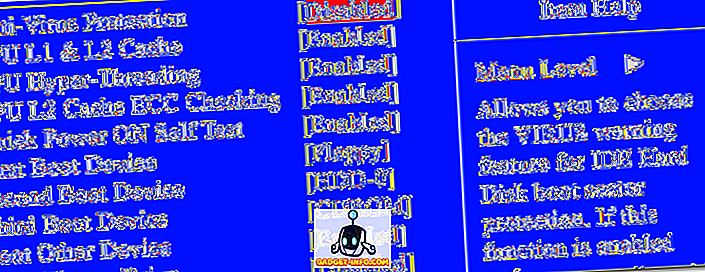
Som du kan se finns det en första, andra och tredje startenhet . Bläddra ner och använd piltangenterna för att byta enhet till hårddisk (hårddisk), diskett, cd-rom eller nätverk. Du kan också ha en BIOS som ser ut så här:

Anvisningarna för att ändra startordningen är i sidofältet, men vanligtvis krävs det att du trycker på knapparna + eller - för att flytta objekt upp och ner i orderlistan. Det första objektet i listan är vad som ska skannas först när du startar. Om startmediet inte hittas, försöker det den andra enheten och så vidare. I det ovanstående fallet måste jag bara trycka på Enter på ett av objekten och det ger mig en lista att välja mellan.
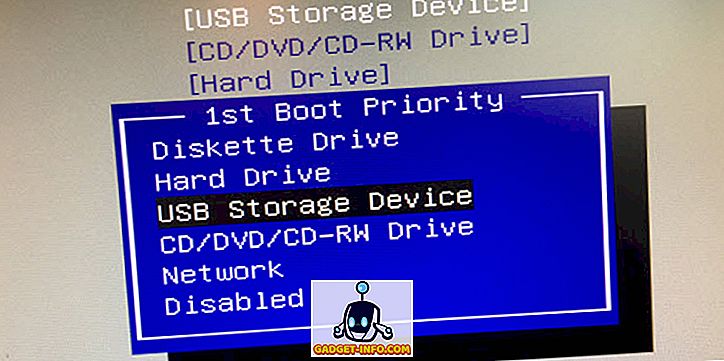
Slutligen, gå till Avsluta och se till att du väljer Ja till Spara konfigurationsändringar och avsluta nu? fråga.
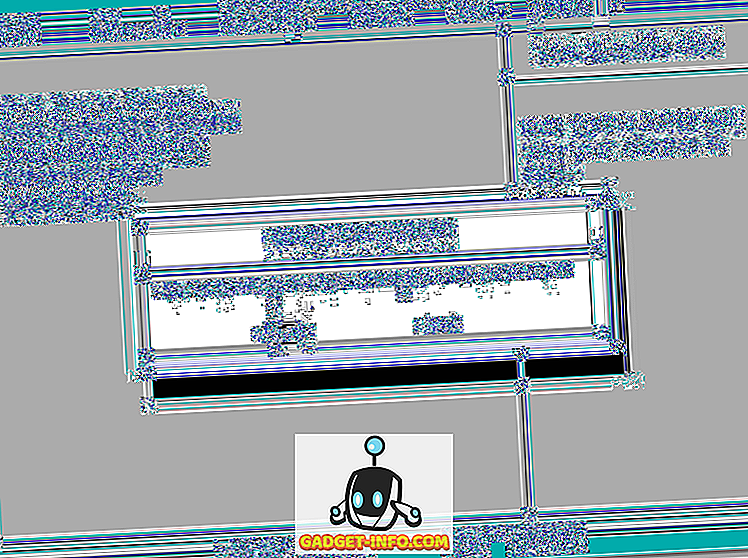
Det är ganska mycket det! Om du har några frågor eller inte kan komma in i BIOS på din dator, skriv en kommentar här och jag kommer att försöka hjälpa! Njut av!









